 河北版小学四年级信息技术教案
河北版小学四年级信息技术教案
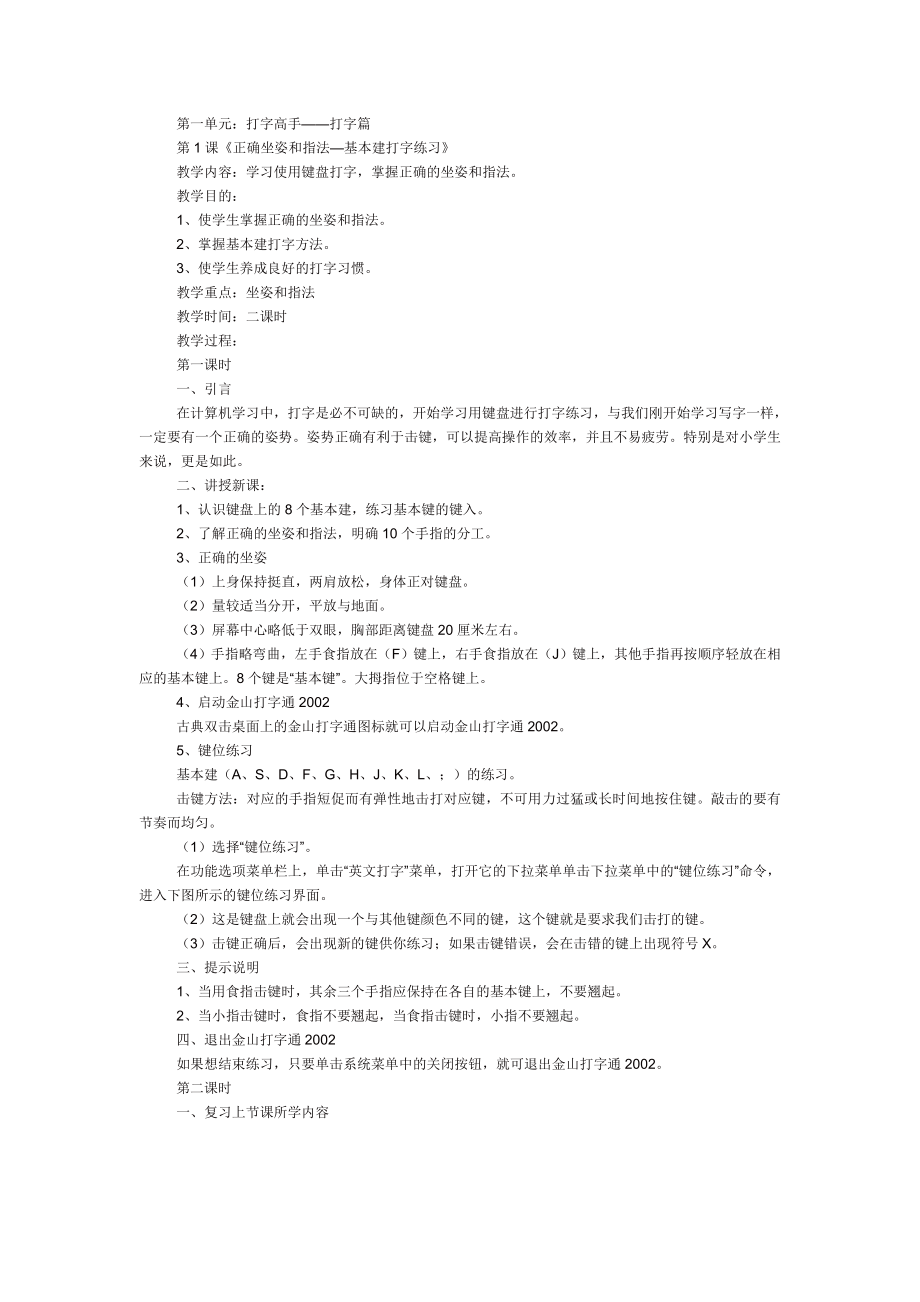


《河北版小学四年级信息技术教案》由会员分享,可在线阅读,更多相关《河北版小学四年级信息技术教案(15页珍藏版)》请在装配图网上搜索。
1、第一单元:打字高手打字篇第1课正确坐姿和指法基本建打字练习教学内容:学习使用键盘打字,掌握正确的坐姿和指法。教学目的:1、使学生掌握正确的坐姿和指法。2、掌握基本建打字方法。3、使学生养成良好的打字习惯。教学重点:坐姿和指法教学时间:二课时教学过程:第一课时一、引言在计算机学习中,打字是必不可缺的,开始学习用键盘进行打字练习,与我们刚开始学习写字一样,一定要有一个正确的姿势。姿势正确有利于击键,可以提高操作的效率,并且不易疲劳。特别是对小学生来说,更是如此。二、讲授新课:1、认识键盘上的8个基本建,练习基本键的键入。2、了解正确的坐姿和指法,明确10个手指的分工。3、正确的坐姿(1)上身保持挺
2、直,两肩放松,身体正对键盘。(2)量较适当分开,平放与地面。(3)屏幕中心略低于双眼,胸部距离键盘20厘米左右。(4)手指略弯曲,左手食指放在(F)键上,右手食指放在(J)键上,其他手指再按顺序轻放在相应的基本键上。8个键是“基本键”。大拇指位于空格键上。4、启动金山打字通2002古典双击桌面上的金山打字通图标就可以启动金山打字通2002。5、键位练习基本建(A、S、D、F、G、H、J、K、L、;)的练习。击键方法:对应的手指短促而有弹性地击打对应键,不可用力过猛或长时间地按住键。敲击的要有节奏而均匀。(1)选择“键位练习”。在功能选项菜单栏上,单击“英文打字”菜单,打开它的下拉菜单单击下拉菜
3、单中的“键位练习”命令,进入下图所示的键位练习界面。(2)这是键盘上就会出现一个与其他键颜色不同的键,这个键就是要求我们击打的键。(3)击键正确后,会出现新的键供你练习;如果击键错误,会在击错的键上出现符号X。三、提示说明1、当用食指击键时,其余三个手指应保持在各自的基本键上,不要翘起。2、当小指击键时,食指不要翘起,当食指击键时,小指不要翘起。四、退出金山打字通2002如果想结束练习,只要单击系统菜单中的关闭按钮,就可退出金山打字通2002。第二课时一、复习上节课所学内容1、打字时要做到:头正、身直、手指弯曲、悬腕。一个手指击键时,其余手指要保持在原位上。每个手指都要按规定的分工去击键,不可
4、互相替代。击键时要短促、有弹性,不可用力过猛,敲击的节奏要均匀。2、在键盘上有8个基本键,它们依次是:A、S、D、F、G、H、J、K、L、;键。基本键位就是在完成一次击键动作后和发出击键动作前,各个手指应放的位置。二、讲授新知1、键盘分区键盘大体上分为4个区,它们是:主键盘区、光标控制键盘区、小键盘区、功能键区。如图所示:2、手指分工标准的键盘在“F”和“J”键上各有一个突起的小圆点或小横线,这是用来标记基本键位置的。打字开始时手指放在基本键位上。左、右手的食指分别负责两列键位(F与G列、H与J列),其他手指各负责一列,每列的键位呈斜线关系(左上斜)。右手(或左手)的大拇指负责按空格键,右手小
5、指负责按回车键和右边的键,左手的小指负责按左边的键。三、课堂练习1、如果要输入英文字母G,应该用左手的食指指击键。2、如果要输入英文字母H,应该用右手的食指指击键。3、如果要输入英文字母F,应该用左手的食指指击键。4、如果要输入英文字母J,应该用右手的食指指击键。5、如果要输入分号,应该用右手的小指指击键。6、基本键位分别是(A、S、D、F、J、K、L、;)。四、课后作业1、反复进行“键位练习”。2、看图指出各键位名称。第二课苦练基本功其他字符的练习教学内容:利用金山打字通2002软件,练习主键盘区中的上排键和下排键。教学目的:加强学生们的打字基本功的练习。教学重点:指法训练教学时间:二课时教
6、学过程:第一课时一、复习旧知识:1、如果要输入英文字母G,应该用左手的食指指击键。2、如果要输入英文字母H,应该用右手的食指指击键。3、如果要输入英文字母F,应该用左手的食指指击键。4、如果要输入英文字母J,应该用右手的食指指击键。5、如果要输入分号,应该用右手的小指指击键。6、基本键位分别是(A、S、D、F、J、K、L、;)。二、教授新知:1、设置继续练习(1)启动金山打字通2002,选择“英文打字”菜单中的“键位练习”。(2)单击界面上的“设置”按纽,打开如图所示的“功能设置”对话框,按提示进行设置。2、下排键字符操作练习当我们进行下排键操作练习时,应从基本键出发。例如:要击B键时,用左手
7、食指斜向右下方按键,然后迅速返回F键;要击C键时,用左手中指斜向右下方按键,然后迅速返回D键;要击N键时,用右手食指斜向左下方按键,然后迅速返回J键;要击M键时,用右手中指斜向右下方按键,然后迅速返回K键;提问:如果击X键,应用手的指斜向下方按键,然后迅速返回键。提示:如果文章需要从起一行,只需按下键盘上的回车键就行了。3、“双字符键”的使用方法键盘上有许多键是两个符号合用一个键,我们称为双字符键,如键等。直接按键,可输入下面字符,如果想输入上面的字符号,需要在按住词键的同时按住上档键。例如:输入“”字符,就需要同时用左手的小值按住键盘左边的上档键,用右手的中指按下键,在屏幕上显示的就是双字符
8、键上面的“”,需要同时按住键和键。要输入字符“#”,需要同时按住键和键。在键盘上有个上档键。在键盘上有个回车键第三课打地鼠字母练习教学内容:玩“打地鼠”游戏,练习26个英文字母的输入。教学目的:1、提高学生们的指法练习。2、激发同学们练习打字的兴趣。3、提高同学们的打字水平。教学重点:游戏的设置。教学时间:一课时教学过程:一、教师简介1、认识“打地鼠”界面2、游戏规则在地鼠出洞的时候,立刻击打地鼠举者的那个字母键,如果击键正确,地鼠就被打回地下,否则篱笆后的一朵鲜花将会被地鼠偷走。如果在游戏设定的时间内鲜花被全部偷走,你就输了。反之,你就赢了。二、对游戏进行设置第1步:启动金山打字通2002,
9、单击“打字游戏”按钮,选择“打地鼠”游戏,在出现的“打地鼠”游戏界面上单击“设置”按钮,打开如图所示的对话框。第二步:设定游戏速度:左右滑动控制杆调整游戏速度,速度之大意味着地鼠出现的速度快,从左到由速度值逐渐变大。第三步:设定游戏时间:单击上下箭头,调整游戏进行的总时间。第四步:设地鼠个数:单击上下箭头,调整游戏进程中将会出现的地鼠个数。第五步:设定地鼠消失时间:单击上下箭头,调整地鼠在游戏中停留的时间。建议:周围几个同学对游戏的速度、时间、地鼠的个数及地鼠消失的时间设置相同的值,然后进行比赛。三、玩“打地鼠”游戏第一步:单击“打字游戏”按钮,选择“打地鼠”游戏。第二步:单击界面左侧的按钮,
10、游戏开始,如图所示。要求:按正确的指法击打相应的字母键。第三步:单击按钮,游戏暂停,此时不会出现地鼠,第四步:单击按钮,结束游戏。四、课堂练习及作业1、对打“地鼠”游戏增加难度,一级一级过关,看看谁的级别最高。2、练习“打字游戏”中的其他游戏。第四课快乐打字单词的输入教学内容:利用金山打字通2002软件的“新版小学英语”,练习输入英文单词。教学目的:1、提高同学们的打字速度和准确性。2、提高学生们的英文水平。3、使同学们在娱乐中将枯燥的指法练习变得生动有趣。教学重点:设置练习方式教学时间:一课时教学过程:一、导入课题:通过前几课的练习,我们已经有了一定的打字基础。现在,让我们通过输入一些单词来
11、进一步提高我们的打字水平。二、设置练习方案第一步:在主界面上,单击“英文打字”菜单,打开它的下拉菜单。第二步:选择菜单中的“单词练习”选项。第三步:单击“设置”按钮,这时出现单词练习功能设置对话框。在“选择课程”下方选择“新版小学英语”,如图所示第四步:单击“确定”按钮。三、英文打字练习第一步:屏幕上出现的单词“bag”,就是我们要打的单词。第二步:输入单词“bag”,按回车键,继续打下一个单词。输入结束后,出现下图所示的对话框。你可根据需要进行选择。四、课堂练习1、在“英文打字”下拉菜单中,选择“文章练习”选项。2、设置练习方式及课程,如图所示。根据设置,练习文章的输入。第五课自我介绍自由输
12、入教学内容:利用金山打字通2002软件中的“自由录入”功能,录入一份英文“自我介绍”然后,绘制出录入曲线。教学目的:1、继续提高同学们的打字速度和准确性。2、掌握一部分功能键的使用。教学重点:输入中功能键的应用。教学时间:二课时教学过程:第一课时一、课前准备学校正在招聘英语小主持人,你有信心去应聘吗?别忘了,用英文写一份“自我介绍”哟!瞧!这是一位同学写的“自我介绍”。MynameisMaXiaohong.Iam13yearsold.IthinkIamabeautifulgirl.Doyouthinkso?IlikeEnglish.IreadEnglishbookeverymorning.Il
13、ikesingingEnglishsongsandwatchingTV,too.同学们,请你也写一份“自我介绍”,你会怎样写?你想在强手如云的竞选中获胜吗?那就准备一份能充分表现自己才华的“自我介绍”吧!二、教授新课1、指导同学们将自己准备的“自我介绍”利用金山打字通2002中的“自由录入”功能来进行文章的录入。(1)、启动金山打字通2002。(2)、选择“自由录入”菜单。(3)、英文录入。在英文句子中,第一个单词字母必须是大写,词于词之间用空格隔开。例如:“MynameisMaXiaohong”。A、输入英文“My”。方法一:按一下键盘上的大小写锁定键,你会发现键盘由上方中间的指示灯亮了。这
14、时输入字母M,观察屏幕上显示输入的字母一定是大写的。如果按一下大小写锁定键,键盘由上方中间的指示灯就灭了,这时输入字母y,观察屏幕上显示输入的字母一定是小写的。方法二、按住键盘上的上档键的同时,再按一下要输入的英文字母,输入的英文字母就是大写字母。B、用空格键来隔开单词在输入英文的过程中,单词之间的空格是通过键盘上的空格键输入的。例如:在“My”与“name”之间有一个空格,只要在输入完“My”之后,用大拇指按一下键盘上的空格键,继续输入“name”就可以了。三、结束并绘制录入曲线输入完成后,想知道自己的打字水平吗?只要单击“自由录入”界面中的“结束并绘制录入曲线”按钮就可以得到答案了,如图所
15、示。四、自我测试一分钟能录入个字符。五、课堂练习1、进一步练习“自由录入”。2、练习短诗:AppleSweetAppleround,applered,Applejuicy,applesweet.第二课时一、复习旧知自由录入下面这段文章看谁用的时间短。MynameisMaXiaohong.Iam13yearsold.IthinkIamabeautifulgirl.Doyouthinkso?IlikeEnglish.IreadEnglishbookeverymorning.IlikesingingEnglishsongsandwatchingTV,too.二、教授新知介绍光标控制键区这四个键是光标
16、移动键,按住他们,可以让光标在屏幕内上、下、左、右自由地移动。:向上翻页键。按一下它,可以向上翻一页。:向下翻页键。按一下它,可以向下翻一页。:Home键。按一下它,可以使光标快速移到本行的开头。:End键。按一下它,可以使光标快速移到本行的末尾。:“插入”和“改写”切换键。单击它可以进行“插入”和“改写”状态的切换,在“插入”状态时可以在已输入的某个位置,插入一些新字符,在“改写”状态输入新字符时,原来的字符就被新字符所代替了。:删除键。用它可以删除光标后面的字符。三、课堂练习1、使用金山打字通2002输入以下内容:AppleappleIloveyou,ApplesweetIlovetoea
17、t.2、输入小短文:Ihaveabeautifulpencil-box.Itisred.Therearesevencatsonit.Somearecatchingmice.Look!Thatsmallcatisdrawinganapple.Ilikethispencil-boxverymuch.四、课下作业记住下面各功能键的作用:这四个键是键,按住他们,可以让在屏幕内、自由地移动。:向翻页键。按一下它,可以向翻一页。:向翻页键。按一下它,可以向翻一页。:Home键。按一下它,可以使快速移到本行的开头。:End键。按一下它,可以使快速移到本行的末尾。:“插入”和“改写”切换键。单击它可以进行“插
18、入”和“改写”状态的切换,在“插入”状态时可以在已输入的某个位置,插入一些新字符,在“改写”状态输入新字符时,原来的字符就被新字符所代替了。:键。用它可以光标后面的字符。第六课手脑并用中文输入教学内容:利用金山打字通2002软件中的诗词练习,练习用全拼的方法输入汉字。教学目的:1、使同学们在学会英文输入的基础上进一步学会汉字输入。2、使同学们学会输入法的选择。(在金山打字通2002软件中)3、使同学们通过中文输入练习,早日练成打字高手。教学重点:功能设置教学时间:一课时教学过程:第一课时一、复习旧知:启动金山打字通2002软件,输入下列文字。Ihaveabeautifulpencil-box.
19、Itisred.Therearesevencatsonit.Somearecatchingmice.Look!Thatsmallcatisdrawinganapple.Ilikethispencil-boxverymuch.二、教授新课:1、导入:以上我们学习了英文输入,今天我们再来学习中文的输入。与练习“英文打字”一样,在开始中文输入以前,我们同样需要对具体的方案进行选择。2、新课:(一).设置练习方案第一步:启动金山打字通2002后,单击“设置”按钮,打开如图所示“功能设置”对话框。第二步:单击“文章练习”选项卡,在“选择课程”下拉列表中,选择“诗词”,如图所示第三步:单击“确定”按钮。选
20、择“诗词”选择输入法(二).选择“全拼输入法”第一步:单击“中文打字”菜单,打开它的下拉菜单。第二步:选择菜单中的“拼音打字”选项。第三步:单击“设置”按钮,在打开的对话框中,在“选择拼音输入法”下拉列表中选择“全拼输入法”,如图所示。第四步:单击“确定”按钮。(三).中文输入练习例如:“如”字的输入:(1)、在键盘上输入“如”字的全拼字母“ru”.(2)、在弹出的同音字列表中,选择所需汉字(方法上输入该字前面点序号,本例是“1”),如图所示。同理,输入其它汉字。一行结束后,按回车键换行。练习结束后,弹出对话框,根据需要进行选择。三、课堂练习:在“文章练习”选项中,选择“格言”进行练习,如图所
21、示四、课下作业预习下一课方便地“记事本”保存文件。第7课方便地“记事本”保存文件教学内容:在“记事本”软件中输入文件并保存起来。教学目的:1、使同学们进一步熟练文字的输入。2、使同学们熟悉输入软件的应用。3、使同学们学会并掌握文件的保存。4、了解文件的保存的重要性。教学重点:文件的保存教学时间:一课时教学过程:一、复习旧知:启动金山打字通2002软件,输入下列文字。Ihaveabeautifulpencil-box.Itisred.Therearesevencatsonit.Somearecatchingmice.Look!Thatsmallcatisdrawinganapple.Iliket
22、hispencil-boxverymuch.二、教授新课:1、启动“记事本”软件。2、输入下面这首儿歌。P24页的儿歌。注:输入时注意词于词之间的空格,按下回车键换行。在标题和正文之间空一行。3、保存文件儿歌输入完成了,这是我们辛勤劳动的成果。要把成果保留下来,否则,一关电源,儿歌就全没有了。怎么办呢?别急,我们可以把它保存在硬盘上。第一步:单击菜单栏中“文件”按钮,打开“文件”下拉菜单,如下图所示。第二步:在“文件”菜单中,单击“保存”命令,打开“另存为”对话框,如图所示:第三步:在另存为对话框中的“文件名”右侧文本框中输入你自己的名字如“李丽”,第四步:单击“保存”按钮。李丽同学的儿歌已存
23、在默认的位置了(C盘的“我的文档”中)。4、退出“记事本”软件第一步:打开“文件”下拉菜单。第二步:单击“退出”命令。三、巩固练习1、用“记事本”软件输入文章时,可通过按下回车键来换行。2、在计算机中,各种各样的数据资料是以文件的形式存放的。每一个文件都有一个文件名。3、保存文件时,如果不特别选择保存位置,则默认的保存位置是“我的文档”。四、名词解释默认:意思是如果不另外指定,就用这个。字符:就是指通过键盘输入电脑的文字、数字、标点符号或者特殊符号。文件:是指保存在磁盘或光盘中的程序或数据。文件名:就是文件的名字,用来区分不同的文件。第八课在计算机上安个家建立文件夹教学内容:在计算机硬盘上建立
24、自己的文件夹。教学目的:1、进一步熟悉中文输入。2、学会选择输入法。3、了解文件保存的意义,学会创建自己的文件夹。教学重点:1、输入法的选择。2、文件夹的创立。教学时间:二课时教学过程:第一课时一、复习旧知:1、默认:。字符:。文件:。文件名:。2、填空(1)用“记事本”软件输入文章时,可通过按下来换行。(2)在计算机中,各种各样的数据资料是以的形式存放的。每一个都有一个。(3)保存文件时,如果不特别选择保存位置,则默认的保存位置是“”。二、教授新知:1、打开“记事本”软件;2、选择中文输入法;、同时按下键盘上的Ctrl和空格键,中英文输入法切换。、同时按下键盘上的Ctrl和Shift键,可在
25、中文输入法中切换。、反复按下键盘上的Ctrl和Shift键,直到出现自己想要的输入法为止。3、在“记事本”中输入P28页的儿歌。4、在D盘上建立自己的文件夹第一步:双击桌面上“我的电脑”图标,打开“我的电脑”窗口,如图所示第二步:双击D盘图标打开D盘窗口。第三步:执行新建文件夹命令。单击窗口的“文件”按钮,打开“文件”下拉菜单。在文件下拉菜单中,单击“新建”命令,在其右侧的选项列表中选择“文件夹”选项,如图所示。在窗口出现新文件夹图标等待你输入文件夹名称。在时可以按规定输入自己的文件夹名(如“三一刘明”),文件夹的名称输入完后,按回车键,这就有了一个属于自己的文件夹了,如图所示。第二课时一、打
26、开“记事本”软件。二、打开“我的文档”中已保存文件“我的猫”。三、将文件保存到自己的文件夹中。1、打开“另存为”对话框。第一步:打开“文件”菜单。第二步:执行“另存为”命令,打开“另存为”对话框。2、选择自己的文件夹。第一步:单击“保存在”下拉列表框右侧的下拉按钮。第二步:双击“D盘”图标。第三步:在D盘上双击,选中自己的文件夹(本例为“三一刘明”文件夹);3、输入文件名,单击“保存”。四、课堂练习给文件夹“重命名”第一步:选定准备改名的文件夹。第二步:在选定的文件加上单击鼠标右键,在弹出的快捷菜单中选择选项,填入新名字“刘明”第三步:按回车键确定。五、课下作业第九课综合练习在“写字板”中,输
27、入文章“最大的种子”并保存在自己的文件夹中。第二单元:带你游遍颐和园powerpoint2000基础第10课 颐和园半日游创建演示文稿一、教学目标知识目标:掌握以“空演示文稿”方式创建演示文稿,根据占位符的提示,选择中文输入法后,可以输入文字;能通过“格式”菜单栏中的“背景”命令,可以为演示文稿添加漂亮的背景。技能目标:培养学生自主探索,合作互助的学习能力和表现自我的能力。情感目标:激发学生对创建演示文稿的学习兴趣,运用任务驱动的教学方式培养学生对自主探究学习方式的喜爱,培养学生的审美能力。二、教学重点1、教学本节课将知识传授与幻灯片制作寓于一封求助信中,层层深入提出任务,学生读信的过程即为教
28、学任务进行的过程。2、学法学生们通过自主探究和合作学习的方式完成任务。设计“你能用演示文稿宣传一下家乡的美景吗”的环节,让学生创造性地完成任务,帮助他们运用所学知识,设计演示文稿,以此层层展示他们的个性。三、教学过程1、情景引入,激发学生兴趣。师:同学们,风采旅行社齐建叔叔给我们写来一封信,来我们大家一起看看写了什么?(出示信件)点名学生读信。同学们:你们好。我是风采旅行社的导游齐建,现在需要你们的帮助。我们旅行社正在开发一个新的旅游项目:游览著名的皇家园林北京颐和园。我们设计了两种游览方式:a、半日游起点:东宫门终点:东宫门途经景点:东宫门、仁寿殿、德和园、谐趣园、佛香阁、排云殿、长廊、乐寿
29、堂、玉澜堂、东宫门。b、一日游起点:新建宫门终点:东宫门途经景点:新建宫门、铜牛、十七孔桥、南湖岛(乘船)、昆明湖、石舫、排云殿、佛香阁、景福阁、(或经后湖买卖街)谐趣园、德和园、永寿斋、乐寿堂、宜云馆、玉澜堂、仁寿殿、东宫门。两个月后,将举办旅游展,同学们能不能帮助制作一个能在展出台自动播放的powerpoint演示文稿,向更多的游人介绍这个项目呢?设计意图:根据学生的年龄特征,采用读来信引入,激发学生的兴趣。师:同学们愿意完成这项工作吗?学生异口同声回答愿意,有学生忍不住问:“这用什么做呀?”“我们怎么做呀?”师:为了完成这个目标,同学们需要使用一个新的软件powerpoint2000演示
30、文稿。2、提出的任务,解决问题,自主探究,合作学习。引出本课学习要点,运用多媒做系统演示认识图标和窗口。师:你能根据找开word2000的方法打开powerpoint2000吗?学生尝试操作,打开powerpoint2000.师讲解新建演示文稿,制作第一标题幻灯片。设计意图:讲解知识点,为学生的操作奠定基础。学生操作,新建演示文稿并在标题幻灯片中添加标题和副标题,并设置标题文字的字体、字号。3、小老师讲解,加深记忆。师:当前制成的第一张幻灯片背景是白色的,显得有些单调,让我们为它添加背景。请同学联系word中添加背景的方法,来给演示文稿添加背景。师:谁愿意上来展示你是怎么添加的背景?学生到教师
31、机讲解操作步骤,其余学生听讲,并判断其操作步骤是否正确。教师复述操作。格式背景填充颜色确定应用4、播放幻灯片师演示单击“幻灯片放映”菜单中的“观看放映”命令,即可播放幻灯片。播放完毕后,只要按下键盘上的esc键,就可以回到编辑状态。学生操作,欣赏自己的作品。第十一课 游览路线插入新幻灯片一、教学目标知识目标:学会根据需要打开已有的演示文稿,并插入适当版式的新幻灯片。能熟练在幻灯片的占位符输入文字,并改变其字体字号。能熟练为第2张幻灯片设置背景图片。技能目标:培养学生自主探索合作互助的学习能力和表现自我的能力。情感目标:激发学生对创建演示文稿的学习兴趣。培养学生的审美能力。二、教学重点在已有的演
32、示文中插入恰当版式的新幻灯片。三、教学方法学生在教师的逐步引导下,积极地自主学习,探究学习、合作学习。四、教学过程师:我们已经创建了颐和园半日游的演示文稿,下面我们准备向旅游者展示“颐和园半日游”项目,向他们介绍风采旅行社推荐的游览路线。1、做什么教师出示这节课的任务:继续演示文稿的制作,插入第2张幻灯片,列出颐和园半日游的路线,并为这张幻灯片添加背景。(1)需要打开已有的演示文稿,并插入恰当版式的新幻灯片。(2)在幻灯片的占位符中输入文字,并改变其字体字号。(3)为第2张幻灯片设置背景图片。2、学生借助“学习小助手”尝试插入新幻灯片。制作颐和园半日游览路线。教师指导3、学生到教师机展示自己的
33、作品,并配上精彩的内容解说,其他学生听讲,并判断其操作步骤是否正确,对于表现好的学生给予掌声鼓励。4小结师:我们今天学会了用“插入新幻灯片”的命令,可以用来插入新幻灯片。插入新幻灯片的时候,要根据输入的内容选择恰当的版式。第12课 沿途风景(1)插入图片教学目标:知识目标:掌握“插入图片“的操作方法。技能目标:主动探索,合作互助的学习能力和表现自我的能力。情感目标:培养学生的审美能力。教学重点、难点重点:学会“插入图片”的操作方法。难点:图片在幻灯片中位置,大小的调整。教学过程:一、情景引入。师:旅游者如果按照我们提供的线路游览,会看到哪些景致呢,这些景点是什么样的,能让旅游者先睹为快吗?今天
34、,我们继续演示文稿的制作:至少插入了3张幻灯片,介绍“颐和园半日游”路线中的任意3个景点,并分别插入景点图片,最后为这些幻灯片添加背景。二、自主学习,合作探索师:学习小助手已经在那里等你了,快去找他帮忙吧!学生参照学习小助手,完成制作内容,学生独立或合作学习。教师巡回指导。三、小老师讲解,巩固知识点。学生到教师机演示讲解,其他学生听讲,并判断其操作是否正确,对讲的好的学生给予鼓励。四小结。师:图片是演示文稿的重要元素,它可以增加演示效果,使观看的人一目了然,使用“插入图片来自文件”命令插入保存在文件平中的图片。第十三课 沿途风景(2)调整幻灯片的顺序教学目标:知识目标:掌握“调整幻灯顺序的方法
35、”技能目标:主动探索,合作互助的能力和表现自我的能力。情感目标:培养学生的审美能力。教学重点、难点重点:学会调整幻灯片顺序的操作方法教学过程:一、引入师:演示文稿中已经插入了颐和园的景点图片,这些景点的建筑有特点?有哪些有意思的曲故?最初的作用是什么?有什么著名的人物和这个景点有关?这些信息会使景点介绍更加丰富,加深人们对这个景点的印象,这样将会吸引更多的旅游者。另外,根据旅游线路排列幻灯片的放映顺序。二、做什么师:今天我们继续学习演示文稿的制作,为上节课插入的景点图片配上文字说明,然后为演示文稿“封底”添加最后一张幻灯片,表示对旅游者的欢迎。最后,查看演示文稿幻灯片的排列顺序,调整需要改变的
36、幻灯片顺序。三、自主探索,合作学习师:小助手已经等不及要见同学们了,快去找他帮忙吧!学生合作探索学习,教师巡回指导。四、小老师讲解,巩固知识点学生到教师机演示讲解,其他学生听讲,并判断其操作是否正确,对讲的好的学生给予鼓励。五、小结师:今天我们学习了调整幻灯片顺序,只要我们选中要改变位置的幻灯片,按信鼠标左键拖动它,在拖动的过程中,鼠标指针变为空心指针,同时出现一条长竖线,它表示幻灯片将要移到的位置。当竖线所在位置全程时,释放鼠标,幻灯片移动成功。最后小结。第十四课 动感图片设置动画效果教学目标:知识目标:掌握“预设动画”和“自定义动画”两种设置动画效果的方法。技能目标:主动探索,合作互助的能
37、力和表现自我的能力。情感目标:培养学生的审美能力。教学重点难点:教学重点:“预设动画”和“自定义动画”两种设置动画效果的方法。教学难点:动画效果的设置要恰到好处。教学过程:一、情景引入师:同学们,有两只蝴蝶,一只落在花朵上不动,另一只在你面前翩翩起舞。你更容易注意到哪一只?(学生回答)师:在演示文稿的幻灯片中,已经插入了一些文字和图片,在这些中,有哪些是希望观众重点观看的内容?想不想让一些对象出现的方式更加灵活?师:现在播放幻灯片的时候,每一张幻灯片中的对象都是同时出现的无法突出重点。我们可以为一些对象设置动画效果。让它们的出现充满变化,达到吸引观众注意的目的。二、做什么师:今天我们要为幻灯片
38、中的一些对象设置动画效果,使这些对象在幻灯片放映的时候,以特殊的方式出现。1、通过“幻灯片放映”菜单上的“预设动画”命令,为各个对象设置几种常见的动画效果。2、如果想为幻灯片设置更为灵活的动画效果,可以使用“自定义动画”三、教师演示1、演示使用“预设动画”的方法,为幻灯片中的对象设置动画效果。2、学生尝试3、演示使用“自定义动画”的方法,为幻灯片中的对象设置动画效果。4、学生尝试。四、大显身手。学生完成颐和园半日游演示文稿的动画设置方法,教师巡视指导。五、小结。为了动态地突出重点,吸引观众的注意,提高演示文稿的趣味性,我们可以给幻灯片中的某些对象加上动画效果。动画效果的设置要恰到好处,避免喧宾
39、夺主。第十五课 音乐伴你游园插入声音教学目标:通过学习让学生掌握插入声音的方法,培养学生的动手操作能力和自主探索能力。教学过程一、情境引入教师播放插入了声音的演示文稿作品,学生欣赏完后找出哪些是以前没学过的内容,教师指出,今天我们要学习的内容是演示文稿中插入声音。二自主探索。学生单独或二人小组形式自主探索插入声音的方法,可参考的资料有:课本、课件插入声音帮助菜单,有解决不了的问题还可请教老师。三、汇报学习交流。学生说一说学习中遇到的问题,大家讨论解决方法。四、小结。第16课 自动播放演示文稿教学目标:掌握设置幻灯片放映方式,培养学生动手操作能力。教学过程:一、情景引入。教师放映设置了放映方式的演示文稿,让学生总结出这样的好处,引出本课学习内容。二、自主探索。学生单独或二小组形式自主探索,设置幻灯片放映方式。可参考的资料有:课本、课件设置幻灯片放映方式,帮助菜单,有解决不了的问题,还可请教老师。教师巡视指导。三、汇报学习交流。学生说一说学习中遇到的问题,大家讨论解决方法。四、小结。教学内容:作品展示教学目标:培养学生的审美能力和表现自我的能力。教学过程:教师:大家的演示文稿作品完成得怎么样了?你对自己的作品,对自己完成作品的过程满意吗?让我们把自己的成果和大家一起分享吧!学生把自己作品共享,五人小组欣赏作品,并评出好的作品。欣赏后,交流评价
- 温馨提示:
1: 本站所有资源如无特殊说明,都需要本地电脑安装OFFICE2007和PDF阅读器。图纸软件为CAD,CAXA,PROE,UG,SolidWorks等.压缩文件请下载最新的WinRAR软件解压。
2: 本站的文档不包含任何第三方提供的附件图纸等,如果需要附件,请联系上传者。文件的所有权益归上传用户所有。
3.本站RAR压缩包中若带图纸,网页内容里面会有图纸预览,若没有图纸预览就没有图纸。
4. 未经权益所有人同意不得将文件中的内容挪作商业或盈利用途。
5. 装配图网仅提供信息存储空间,仅对用户上传内容的表现方式做保护处理,对用户上传分享的文档内容本身不做任何修改或编辑,并不能对任何下载内容负责。
6. 下载文件中如有侵权或不适当内容,请与我们联系,我们立即纠正。
7. 本站不保证下载资源的准确性、安全性和完整性, 同时也不承担用户因使用这些下载资源对自己和他人造成任何形式的伤害或损失。
